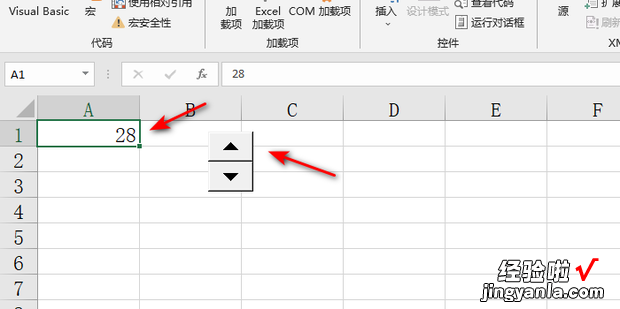下面给大家介绍一下Excel表格上下选项(选择键怎么设置音一唱议将)
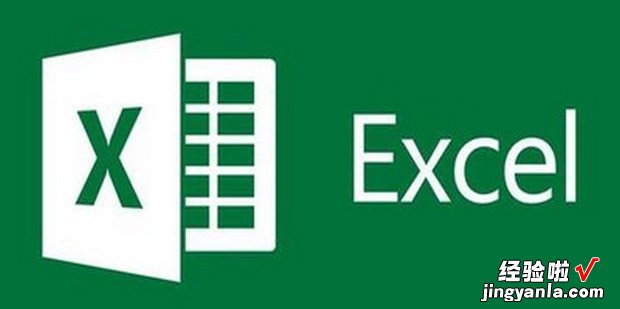
方法
打开一个Excel文件 。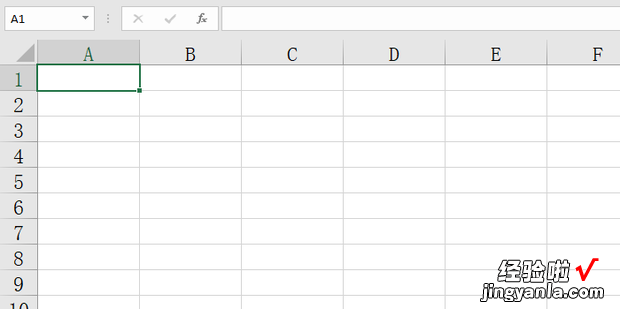
选择左上角的文件 。
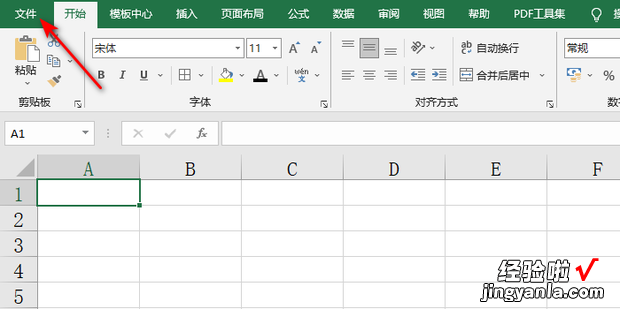
选择更多下的选项 。
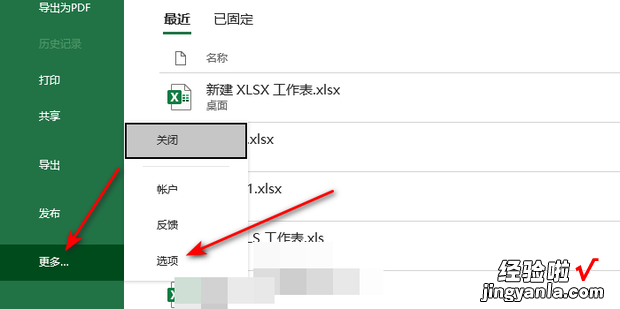
选择自定义功能区 。
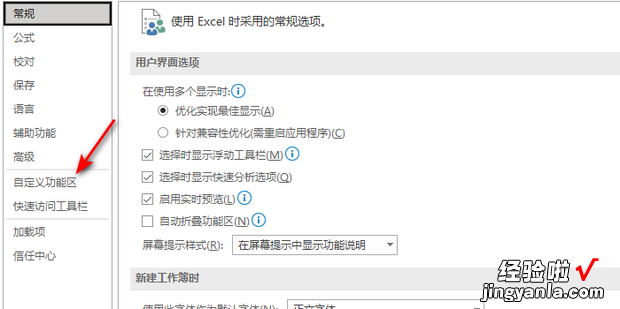
勾选开发工具即可 。
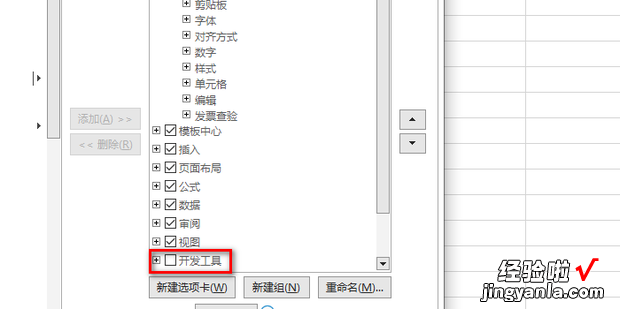
点击确定即可 。
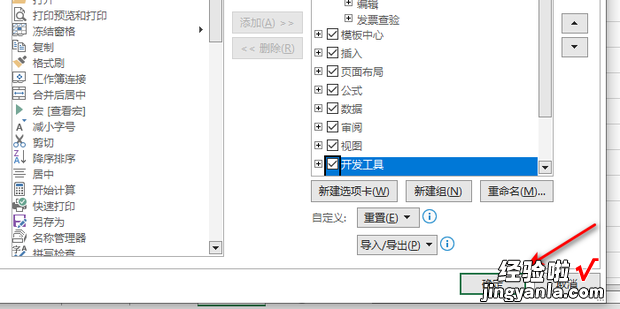
选择上方菜单栏中的开发工具 。
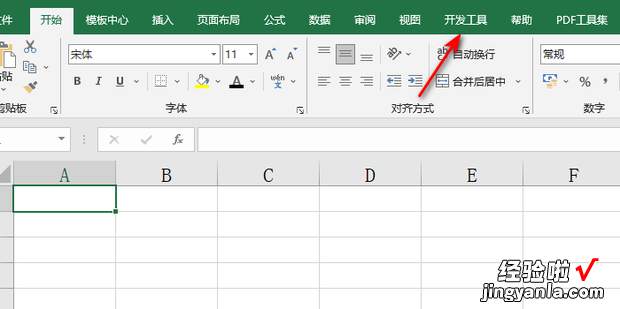
选择插入 。
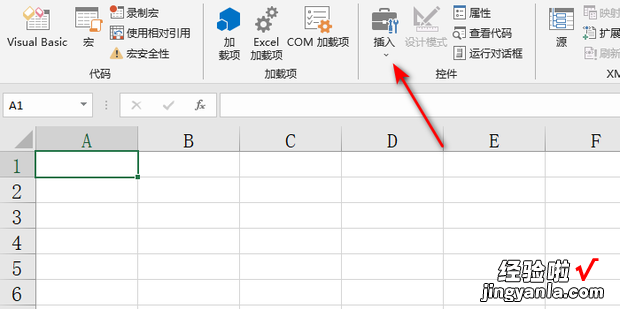
选择红色箭头指向的按钮即可 。
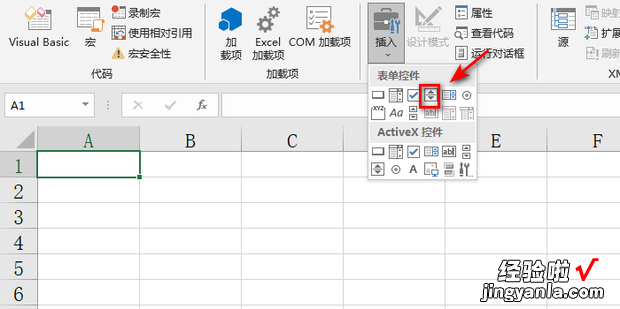
在Excel拖出此按钮即可 。
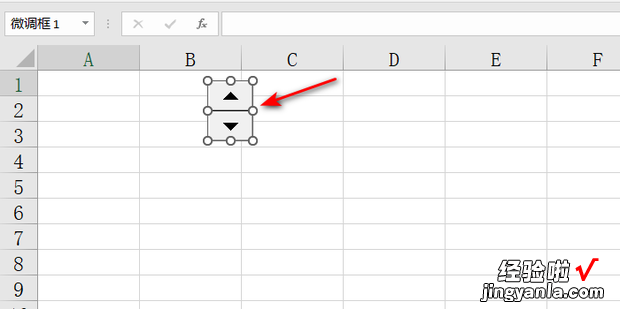
右键此按钮选择设置控件格式 。
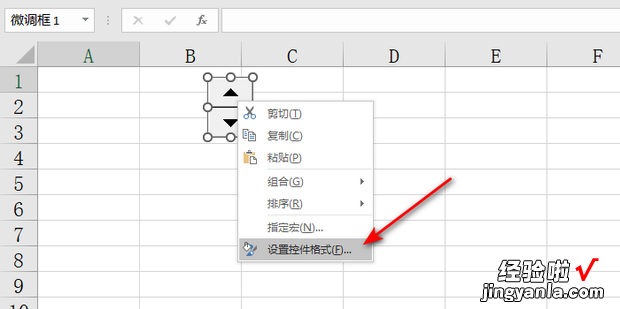
设置最小值、最大值和单元格链接 。
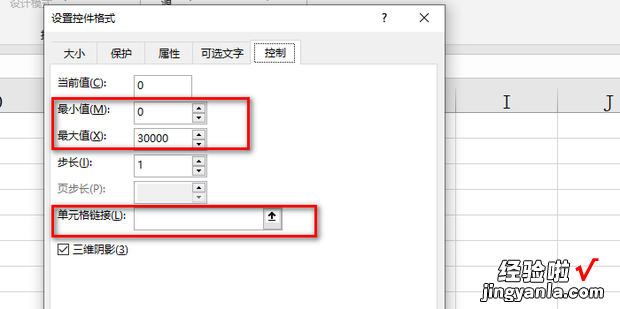
设置完成后点击确定即可 。
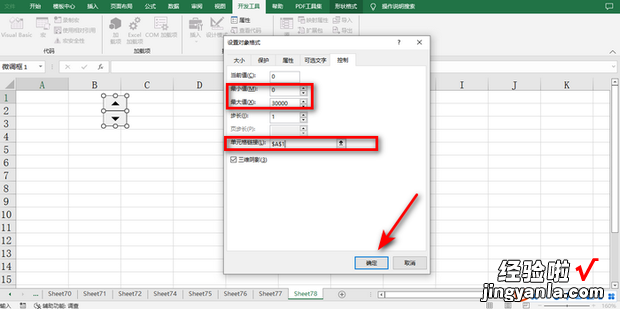
此时按下按钮A1单元格内的数字也会跟着变化 。
【选择键怎么设置 Excel表格上下选项,excel表格强制换行】